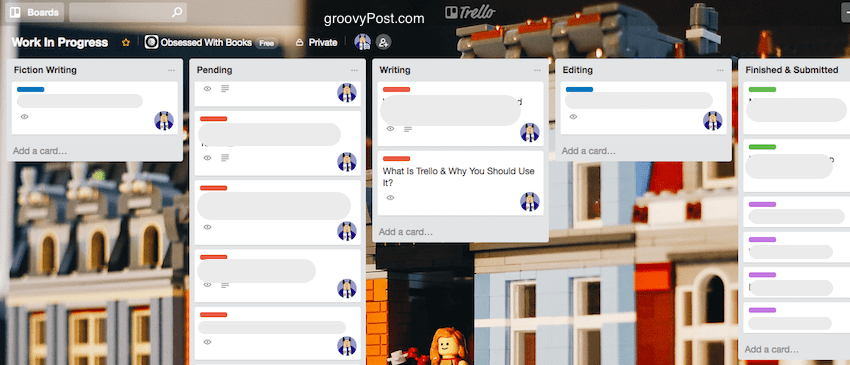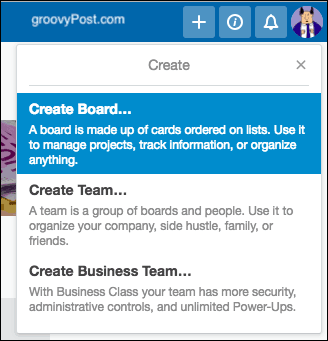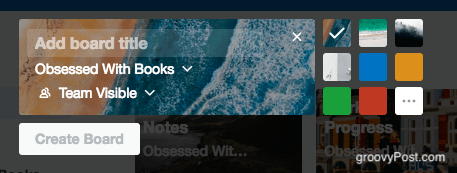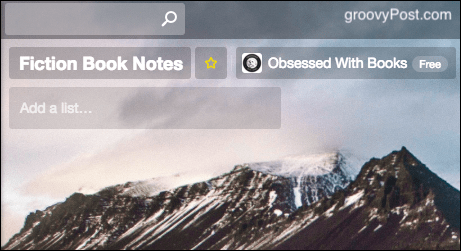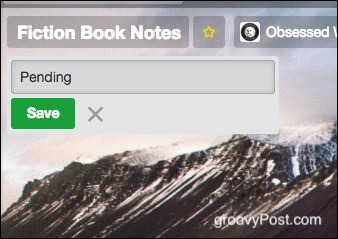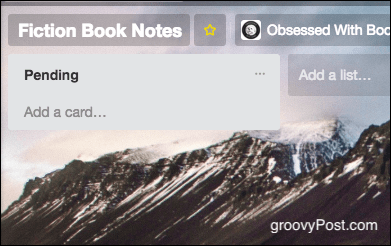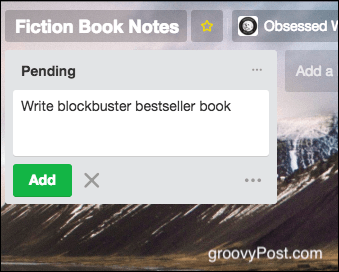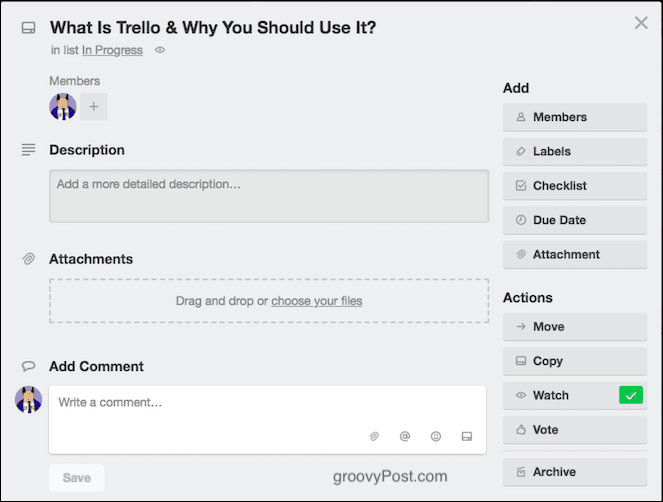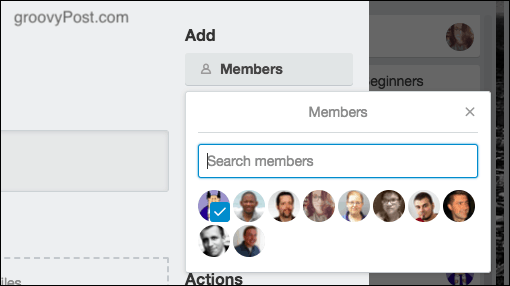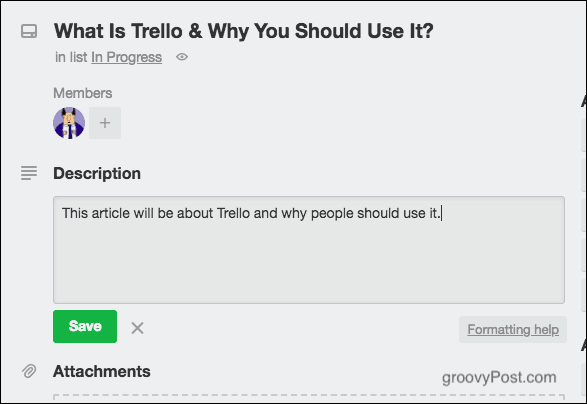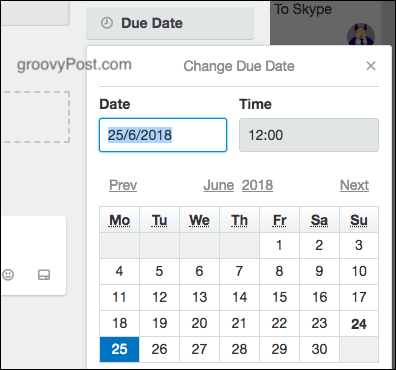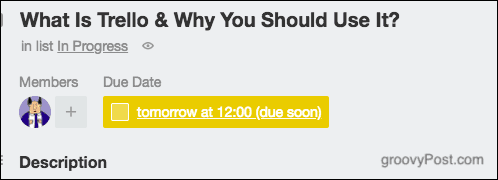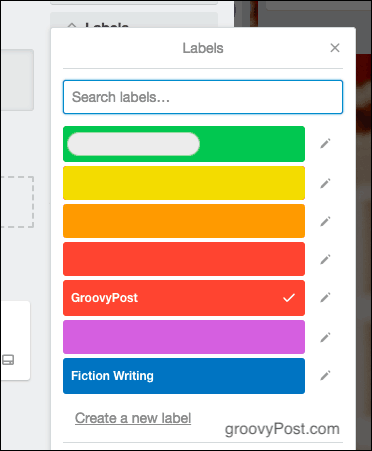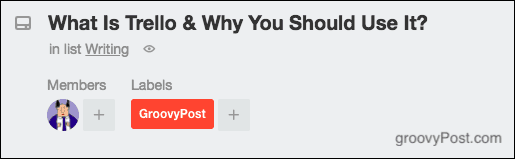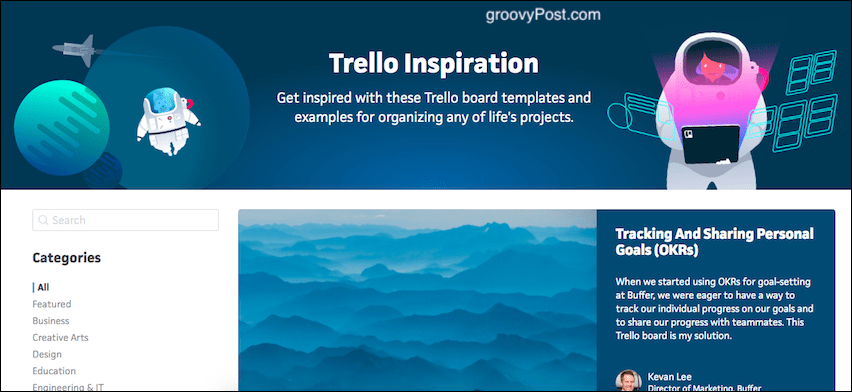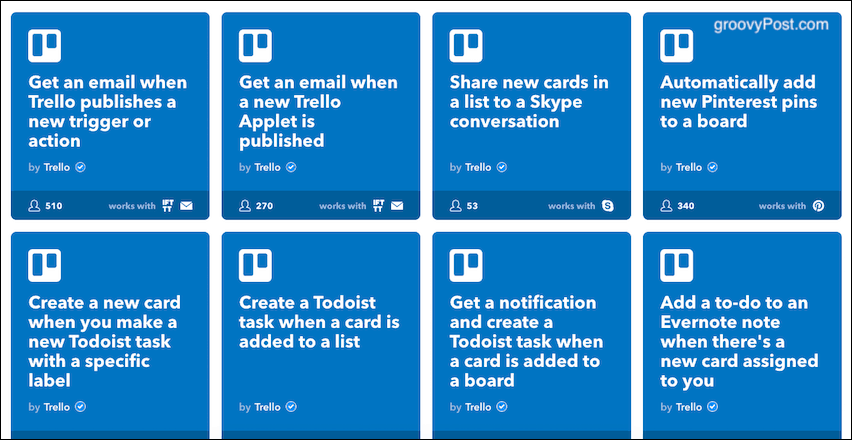あなたが多くの仕事のプロジェクトに関わっているか、自営業をしているなら、効果的なプロジェクト管理が重要です。時間と労力を計画しないと、Facebook で無駄遣いをしてしまい、結果として締め切りに間に合わないことになります (経験から言えば)。オンライン プロジェクト管理ツール業界は非常に競争が激しいですが、何よりも勝っているように見えるのはTrelloです。
Trello は、時間とプロジェクトの管理に夢中になっている人々に愛されています。その理由は簡単にわかります。Trello は安価で手頃な価格であるだけでなく、使い方も非常に簡単です。時間とプロジェクトの管理に非常に視覚的なアプローチを使用すると、カードを移動できるため、いつ何をする必要があるかが一目でわかります。
Trello の詳細
Trello は、「ステロイドに関するポストイット ノート」と表現されています。画面上で、壁の大きなホワイトボードのように「リスト」を作成します。次に、各リストには付箋のような「カード」があります。各カードには個別の To Do 項目があります。
To Do アイテムの進行に合わせて、マウスを使用してカードを「進行中」から「終了」 (または任意の文言) にドラッグできます。
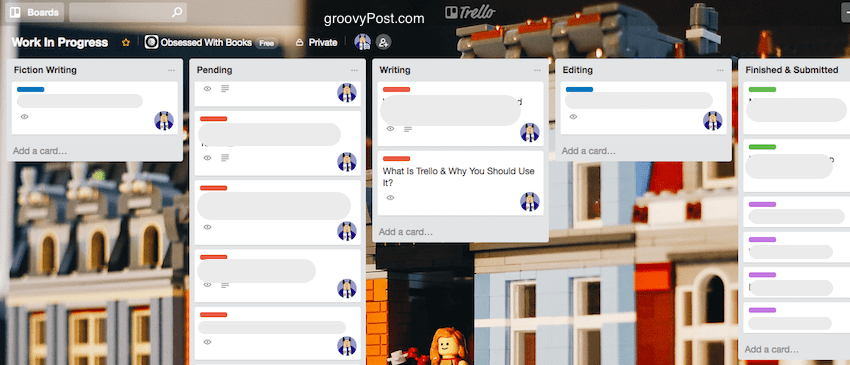
Trelloの4つの主な機能
各機能については、後ほど詳しく説明します。しかし、上のスクリーンショットを見ると、注目すべき 4 つの主な点があります。
- 各カードはバーで色分けできます。たとえば、各色は異なるクライアントを参照できます。
- ユーザーのグラバター/写真を示すアイコンは、そのカードに誰が参加しているかを示します。他のユーザーをカードに招待して、フィードバックや最新情報を残すことができます。または、そのタスクを割り当てたい場合。タスクが割り当てられている場合は、期日を追加でき、期日が近づくとリマインダーが送信されます。カードが更新されると、そのカードの全員に通知されます。
- 各 Trello ボードの背景はカスタマイズできます。Trello は背景を提供しますが、独自の背景をアップロードすることもできます。レゴのファンなので、このレゴをアップロードしました。ただし、会社の場合は、Trello ボードを会社のロゴでカスタマイズできます。
- カードは、他のボードに移動したり、他のボードにコピーしたり、終了時にアーカイブしたりできます。
新しいボードの開始
最初のステップは、新しいボードを追加することです。画面の右上隅 (ログイン後) にある + ボタンを押します。次に、ドロップダウン リストから [ボードの作成]を選択します。
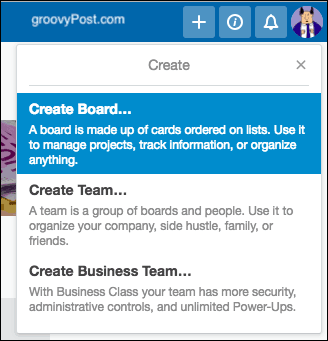
次に、ボードの名前、プライバシー レベル、および背景を指定するよう求められます。すでにチームを作成している場合は、ボードをそのチームに割り当てることができます。
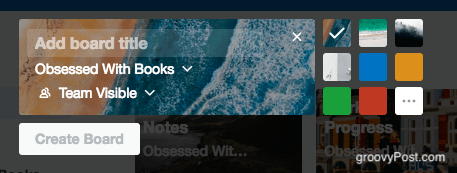
プライバシー レベルについて簡単に説明します。ボードを公開したままにしておくと、検索エンジンによってインデックスが作成され、Google で見つけた人は誰でもアクセスできるようになります。最近、Uber の従業員が Trello を使用して機密性の高い会社のパスワードをリストし、それを Google が取得していたことが明らかになりました。
パスワードに Trello を使用する必要がある場合は、プライバシー レベルをPrivateに設定してください。ただし、パスワードについては、実際にはパスワード マネージャーを使用する必要があります。
新しいリストを追加する
新しいボードを作成したら、新しいリストを開始します。好きなように作成できますが、私は通常、プロセスのさまざまな段階でリストを使用してボードを作成します。つまり、 「保留中」、「 進行中」などです。または、「家を飾る」 、「世界平和を達成する」、「宇宙を征服する」など、複数のタスクを含むプロジェクトのリストを作成することもできます。
新しいリストを追加するには、[リストの 追加] をクリックします。
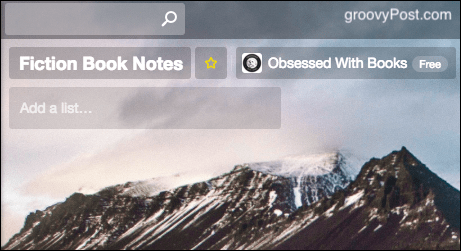
次に、そのリストのタイトルを入力して保存します。
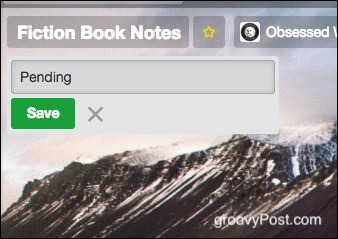
理事会が必要とする他のリストがある場合は、すすぎ、繰り返します。
新しいカードを追加する
新しいカードを追加する時が来ました。カードにはさまざまな要素があり、それを強力にしています。
新しいカードを作る
適切なリストで、[カードを追加] をクリックします。
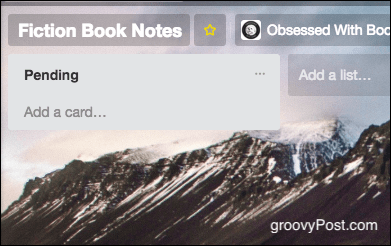
追加するタスクを入力します。緑色の [追加 ] ボタンをクリックして保存します。
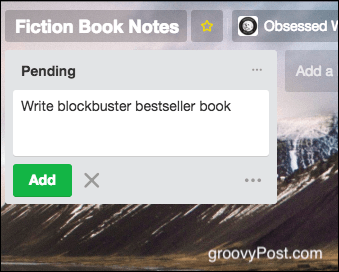
追加する必要がある他のタスク (ある場合) については、前と同じように繰り返します。
しかし、それはカードに追加できるものの始まりに過ぎず、クリックして開くと確認できます。
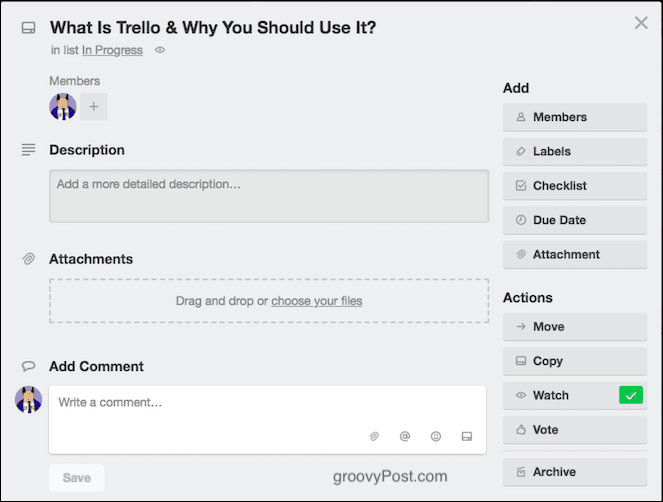
他のユーザーの割り当て
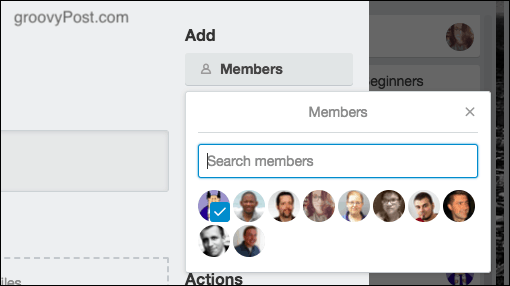
まず、チームを作成し、他のユーザーがボードにアクセスするよう招待されている場合、特定のタスクに誰かを割り当てることができます。または、単にタグ付けして、そのカードの会話にループさせます。
カードに誰かを追加するには、[メンバー ]をクリックし、追加したい人のグラバターをクリックします。同様に、グラバターをもう一度クリックすると、カードから削除できます。
メモと添付ファイルの追加
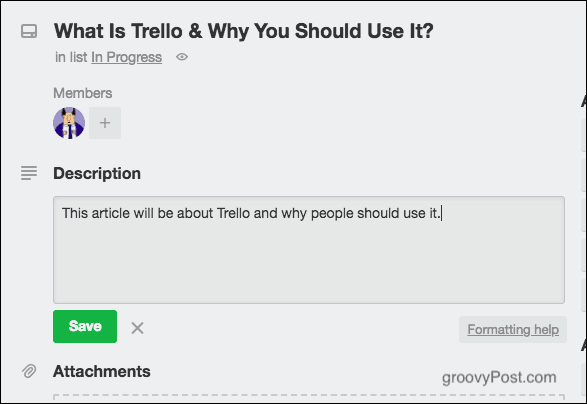
自分の記憶のために、または他の人にアドバイスするために、メモを残すことが必要になる場合があります。ノートの上部でこれを行い、クリック可能なリンクをそこに残すことができます.
メモ セクションの下には、添付ファイルをアップロードするための領域があります。これは、ドキュメントから zip ファイル、画像に至るまで何でもかまいません。画像の場合、画像はカードに表示されます
期日の追加
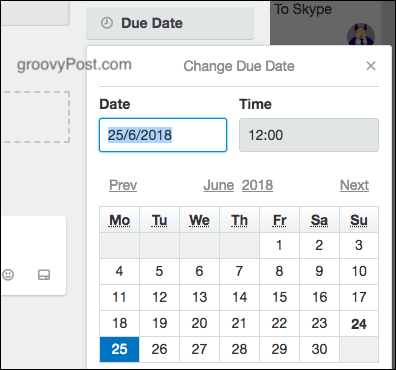
タスクに期限がある場合は、期限を割り当てることができます。次に、日付が近づいているときと日付が過ぎたときにリマインダーを受け取ります。
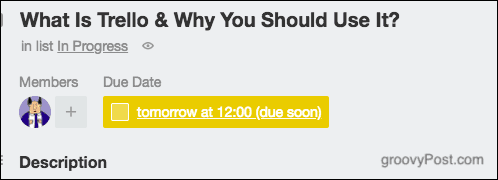
色付きラベルの追加
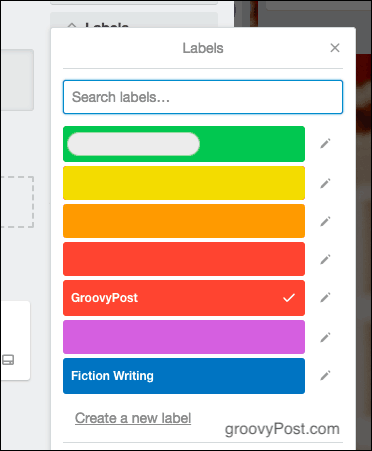
仕事リストに色付きのラベルを追加して、どの仕事がどのクライアントによるものかを示します。たとえば、赤はラッキーテンプレート用です。
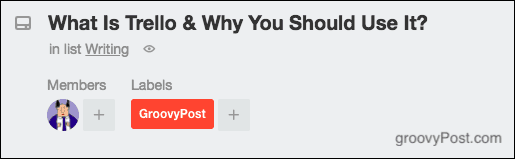
ラベルを編集して、好きなように表示したり、カードに好きなだけラベルを追加したりできます。
コメントの追加
他の人があなたのカードにアクセスできるようになると、最終的にコメントを残すようになります。@ を使用して特定のコメントにタグを付けると、Trello から通知が届きます。
カードの移動、コピー、監視、アーカイブ

カードに対して実行できるアクションは他にも 4 つあります。
動く
複数のボードがある場合は、ボード間でカードを移動できます。そのため、カードを Luckytemplates ボードから自分の個人用ボードに移動したい場合、このオプションを使用すると、すべてのコメント、添付ファイルなどと共にカードを移動できます。
コピー
これは、カードが完全に移動されないことを除いて、[移動] オプションと同じ です。コピーしただけです。私はいつもこれを使って、Luckytemplates の割り当てを自分のプライベート ワーク ボードにコピーしています。
時計
他の誰かがボードにカードを持っている場合は、実際に参加しなくても、それを見ることを選択して、新しいコメントの通知を受け取ることができます。「ラーカーモード」とも呼ばれます(まあ、私はそれを呼んでいます)。
記録
Trello には「削除」というものはありません。代わりに、カード、リスト、またはボードを削除するには、それを「アーカイブ」します。その後消えますが、後で再び必要になった場合は簡単に元に戻すことができます。
Trello のその他の用途
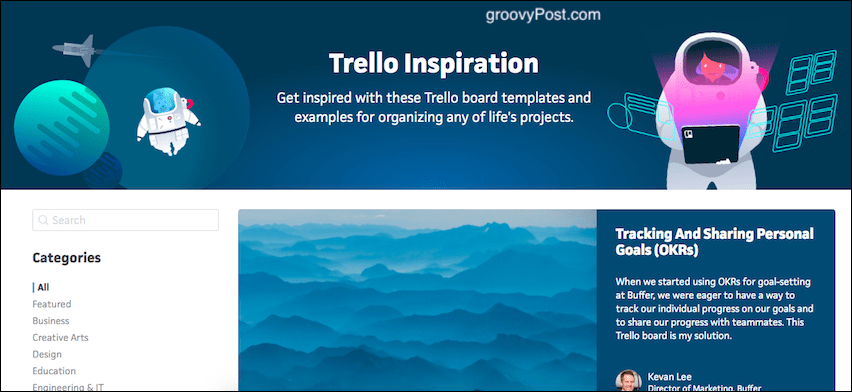
Trello は、気を付けて横方向に考えれば、非常に多くの用途があります。そのために、Trello には「Trello Inspiration」というページがあります。テンプレートと無数の使用方法のアイデアを提供します。
IFTTT を使用して Trello を他のアプリと統合する。
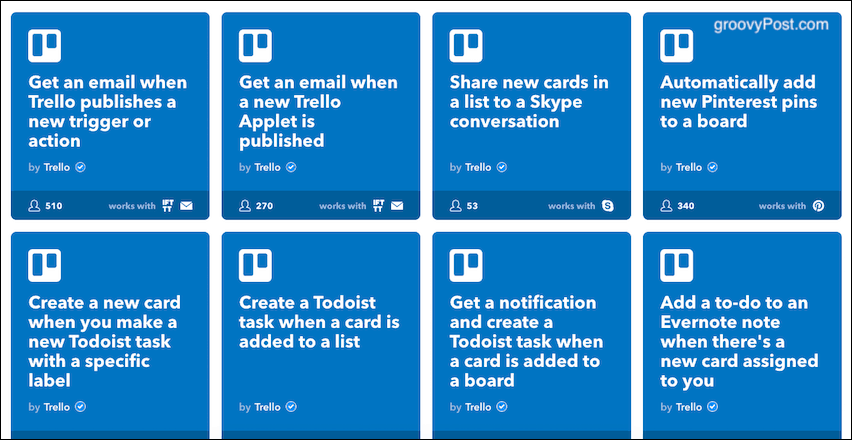
私は IFTTT (If This Then That) の大ファンで、Trello 用の膨大な数の自動スクリプトがあります。それらをチェックしてください。
結論
これは、生活をより整理するために Trello ができることのほんの一部にすぎません。Trelloを使用していますか?もしそうなら、あなたはそれを何に使いますか?